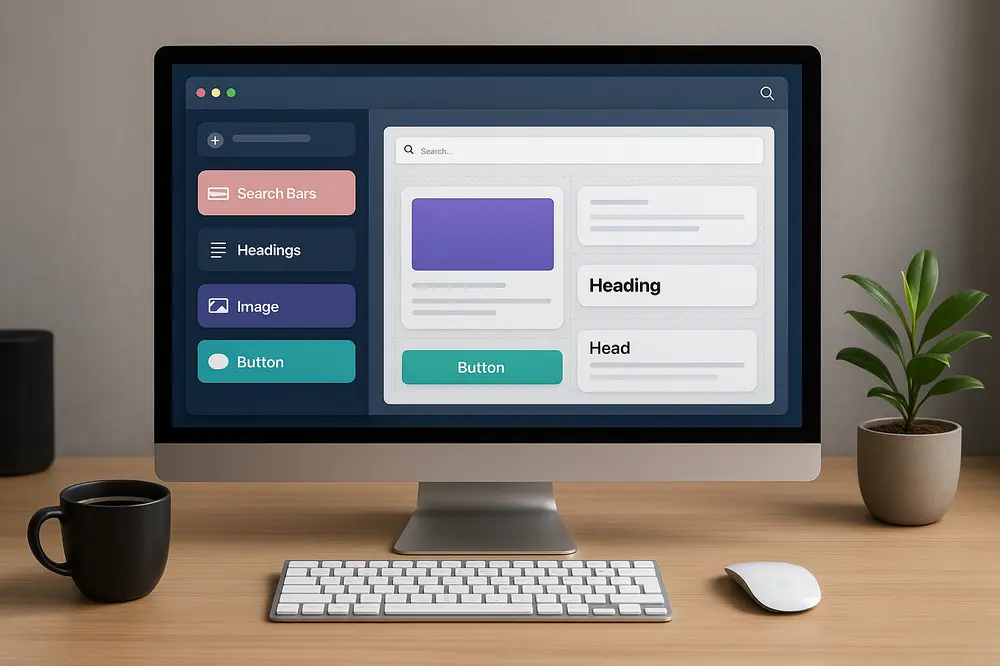Inhaltsverzeichnis:
Einleitung: Individuelle Suchfunktion für WordPress-Websites mit Elementor erstellen
Eine maßgeschneiderte Suchfunktion ist auf modernen WordPress-Websites längst kein Luxus mehr, sondern oft ein Muss. Besonders bei umfangreichen Inhalten oder speziellen Anforderungen reicht die Standard-Suche von WordPress einfach nicht aus. Elementor, als vielseitiger Page Builder, bietet dir die Möglichkeit, eine Suchfunktion exakt nach deinen Vorstellungen zu gestalten – und das ganz ohne tiefgreifende Programmierkenntnisse.
Mit gezielten Einstellungen und cleveren Erweiterungen kannst du nicht nur das Suchformular optisch anpassen, sondern auch bestimmen, welche Inhalte durchsuchbar sind und wie die Ergebnisse angezeigt werden. Das eröffnet neue Wege, um Besuchern die Navigation zu erleichtern und die Nutzererfahrung deutlich zu verbessern. In diesem Leitfaden erfährst du Schritt für Schritt, wie du eine individuelle Suchfunktion mit Elementor auf deiner WordPress-Seite realisierst und dabei sowohl Design als auch Funktionalität voll im Griff behältst.
Voraussetzungen für die Integration einer individuellen Suchfunktion mit Elementor
Für die Integration einer individuellen Suchfunktion mit Elementor sind einige grundlegende Voraussetzungen zu beachten. Nur so lassen sich spätere Fehler und unnötige Umwege vermeiden. Die wichtigsten Punkte im Überblick:
- Aktuelle WordPress-Version: Stelle sicher, dass deine WordPress-Installation auf dem neuesten Stand ist. Viele Suchfunktionen und Elementor-Features setzen aktuelle Systemvoraussetzungen voraus.
- Elementor Page Builder: Installiere und aktiviere Elementor. Für erweiterte Suchfunktionen empfiehlt sich die Pro-Version, da diese zusätzliche Widgets und Optionen bietet.
- Kompatibles Theme: Nutze ein Theme, das vollständig mit Elementor harmoniert. Nur so werden alle Such-Widgets korrekt dargestellt und angepasst.
- Keine Plugin-Konflikte: Prüfe, ob bereits installierte Plugins die Funktionalität von Elementor oder der Suchfunktion beeinträchtigen. Inkompatible Erweiterungen können zu Fehlern führen.
- Backup-Lösung: Lege vor größeren Änderungen immer ein Backup deiner Website an. Das schützt vor Datenverlust und erleichtert die Wiederherstellung bei Problemen.
Erst wenn diese Voraussetzungen erfüllt sind, gelingt die Integration einer maßgeschneiderten Suchfunktion mit Elementor reibungslos und ohne unerwartete Stolpersteine.
Vorbereitung: WordPress und Elementor optimal für die Suchfunktion anpassen
Eine optimale Vorbereitung ist der Schlüssel für eine reibungslose und leistungsfähige Suchfunktion. Es gibt ein paar Stellschrauben, an denen du drehen solltest, bevor du mit der eigentlichen Umsetzung beginnst. Damit die Suche später auch wirklich das liefert, was deine Besucher erwarten, lohnt sich ein genauer Blick auf die Einstellungen und die Datenstruktur deiner WordPress-Seite.
- Inhaltsstruktur überprüfen: Ordne deine Beiträge, Seiten und Custom Post Types logisch. Kategorien und Schlagwörter sollten sinnvoll vergeben sein, damit die Suchfunktion relevante Ergebnisse ausspielt.
- Medien und Metadaten einbinden: Entscheide, ob auch Medien wie Bilder oder PDF-Dateien durchsuchbar sein sollen. Ergänze bei Bedarf aussagekräftige Titel und Beschreibungen, um die Auffindbarkeit zu erhöhen.
- Elementor-Widgets gezielt auswählen: Wähle nur die Widgets, die für deine Suchfunktion wirklich gebraucht werden. Das hält die Seite schlank und sorgt für eine bessere Performance.
- Suchbereich festlegen: Bestimme, welche Bereiche deiner Website in die Suche einbezogen werden. Manchmal reicht es, nur bestimmte Post Types oder Taxonomien zu berücksichtigen.
- Performance im Blick behalten: Optimiere die Datenbank regelmäßig, zum Beispiel mit einem Plugin. Das sorgt dafür, dass Suchanfragen schnell verarbeitet werden und die Nutzer nicht lange warten müssen.
Mit diesen Anpassungen schaffst du die perfekte Basis, damit die individuelle Suchfunktion später nicht nur funktioniert, sondern auch wirklich überzeugt.
Schritt 1: Suchformular mit Elementor entwerfen und implementieren
Im ersten Schritt geht es darum, ein individuelles Suchformular direkt mit Elementor zu gestalten und auf deiner WordPress-Seite einzubinden. Elementor bietet dazu ein spezielles Such-Widget, das sich flexibel anpassen lässt. Das Vorgehen ist denkbar einfach, auch wenn du noch nie ein Formular gebaut hast.
- Öffne die gewünschte Seite oder ein Template im Elementor-Editor.
- Ziehe das Such-Widget per Drag & Drop an die gewünschte Stelle im Layout.
- Passe die Platzhaltertexte, das Design und die Größe des Suchfelds im Widget-Menü an. So wirkt das Formular sofort stimmig zum Rest deiner Website.
- Füge auf Wunsch ein Such-Icon oder einen individuellen Button hinzu. Damit erhöhst du die Sichtbarkeit und die Bedienfreundlichkeit für deine Besucher.
- Lege fest, ob das Suchformular auf allen Seiten oder nur an bestimmten Stellen angezeigt werden soll. Elementor erlaubt die gezielte Platzierung mit wenigen Klicks.
Schon nach wenigen Minuten steht ein maßgeschneidertes Suchformular bereit, das du jederzeit weiter anpassen kannst. Die Vorschau im Editor zeigt dir sofort, wie das Formular auf Desktop und Mobilgeräten aussieht. Das gibt dir volle Kontrolle über die Optik und Funktion – ganz ohne Code.
Schritt 2: Die Suchergebnisse gezielt anpassen und filtern
Nachdem das Suchformular steht, kommt der spannende Teil: Die Suchergebnisse so zu steuern, dass sie wirklich zu den Erwartungen deiner Besucher passen. Elementor selbst liefert dazu einige Einstellungen, aber für echte Feinarbeit lohnt sich der Blick auf zusätzliche Plugins oder eigene Filterregeln.
- Ergebnis-Layout festlegen: Bestimme, wie die Treffer angezeigt werden – als Liste, Raster oder mit Vorschaubildern. Viele Nutzer reagieren positiv auf eine optisch ansprechende Darstellung.
- Relevanz und Gewichtung: Entscheide, welche Inhalte bei der Suche bevorzugt werden. Du kannst zum Beispiel Beiträge mit bestimmten Schlagwörtern oder Kategorien höher gewichten.
- Filteroptionen integrieren: Ermögliche deinen Besuchern, die Suchergebnisse nach Datum, Kategorie oder anderen Kriterien einzugrenzen. Das erhöht die Chance, dass sie schnell finden, was sie suchen.
- Suchbereich einschränken: Schließe gezielt Inhalte wie Seiten, Produkte oder spezielle Post Types aus, wenn sie für die Suche nicht relevant sind.
- Suchergebnisse verfeinern: Nutze Plugins wie „Search & Filter“ oder „FacetWP“, um komplexe Filtermöglichkeiten und eine dynamische Anpassung der Trefferliste zu ermöglichen.
Mit diesen Anpassungen sorgst du dafür, dass die Suchfunktion nicht nur Daten ausspuckt, sondern wirklich hilfreiche und präzise Ergebnisse liefert. Das steigert die Zufriedenheit deiner Besucher und macht deine WordPress-Seite deutlich nutzerfreundlicher.
Schritt 3: Erweiterte Suchoptionen durch Elementor Plugins hinzufügen
Mit Elementor allein stößt du bei komplexeren Suchfunktionen irgendwann an Grenzen. Hier kommen spezialisierte Plugins ins Spiel, die sich nahtlos in WordPress und Elementor integrieren lassen. Sie eröffnen dir erweiterte Möglichkeiten, um die Suche noch genauer auf die Bedürfnisse deiner Nutzer zuzuschneiden.
- Ajax-basierte Live-Suche: Plugins wie „Ajax Search Lite“ oder „WP Fastest Site Search“ liefern Suchergebnisse schon während der Eingabe. Nutzer erhalten sofort Vorschläge, was die Bedienung deutlich komfortabler macht.
- Filter nach benutzerdefinierten Feldern: Erweiterungen wie „FacetWP“ ermöglichen Filter nach individuellen Feldern, Taxonomien oder sogar Produktmerkmalen. Besonders bei großen Datenmengen ist das ein echter Vorteil.
- Mehrsprachige Suche: Tools wie „WPML Search“ oder „Polylang Search“ sorgen dafür, dass die Suchfunktion auch auf mehrsprachigen WordPress-Seiten zuverlässig arbeitet.
- Relevanz-Boost durch Synonyme: Manche Plugins bieten die Möglichkeit, Synonyme zu hinterlegen. Dadurch werden auch verwandte Begriffe gefunden, was die Trefferquote erhöht.
- Suchstatistiken auswerten: Mit Plugins wie „Search Analytics“ kannst du nachvollziehen, wonach Besucher am häufigsten suchen. Das hilft, Inhalte gezielt zu optimieren.
Die Kombination aus Elementor und diesen Plugins bringt eine Suchfunktion hervor, die nicht nur individuell, sondern auch leistungsstark und flexibel ist. So holst du das Maximum aus deiner WordPress-Seite heraus und bietest deinen Besuchern ein echtes Plus an Komfort.
Praxisbeispiel: Custom Post Types gezielt mit der individuellen Suchfunktion durchsuchen
Stell dir vor, deine WordPress-Seite enthält spezielle Inhalte wie Rezepte, Immobilien oder Veranstaltungen. Diese werden als Custom Post Types angelegt, um sie von normalen Beiträgen zu trennen. Eine individuelle Suchfunktion mit Elementor kann gezielt auf diese Inhalte ausgerichtet werden – und das bringt handfeste Vorteile.
- Mit einem Plugin wie „Search & Filter“ lässt sich das Suchformular so konfigurieren, dass ausschließlich bestimmte Custom Post Types durchsuchbar sind. So erscheinen etwa nur Immobilien-Angebote in den Ergebnissen, wenn Besucher nach Wohnungen suchen.
- Du kannst sogar Felder wie Preis, Standort oder Zutaten als Filter integrieren. Das Suchformular wird dadurch nicht nur präziser, sondern auch viel hilfreicher für deine Zielgruppe.
- Ein weiteres Plus: Die Suchergebnisse können individuell gestaltet werden. Für Rezepte lassen sich zum Beispiel Vorschaubilder, Zubereitungszeit und Bewertung direkt in der Trefferliste anzeigen.
- Elementor ermöglicht es, das Layout der Suchergebnisse für jeden Custom Post Type anzupassen. So sieht ein Veranstaltungseintrag ganz anders aus als ein Immobilienangebot – das macht die Seite übersichtlicher.
Mit dieser Methode steuerst du, welche Inhalte im Fokus stehen und wie sie präsentiert werden. Besucher finden schneller, was sie suchen, und du präsentierst deine wichtigsten Inhalte genau dort, wo sie gebraucht werden.
Tipps zur Optimierung der Suchfunktion auf WordPress-Websites
Eine durchdachte Optimierung macht die Suchfunktion auf deiner WordPress-Seite nicht nur schneller, sondern auch intelligenter. Mit gezielten Maßnahmen steigerst du die Zufriedenheit deiner Besucher und hebst dich von Standardlösungen ab.
- Autocomplete-Funktion aktivieren: Biete Vorschläge während der Eingabe an. Das beschleunigt die Suche und reduziert Tippfehler.
- Rechtschreibkorrektur integrieren: Führe eine automatische Korrektur bei häufigen Tippfehlern ein. So erhalten Nutzer auch bei kleinen Fehlern relevante Ergebnisse.
- Suchhistorie speichern: Ermögliche es, vergangene Suchanfragen anzuzeigen. Das erleichtert wiederholte Suchen und erhöht die Nutzerbindung.
- Mobile Usability prüfen: Teste das Suchfeld und die Ergebnisdarstellung auf verschiedenen Geräten. Eine optimierte mobile Suche ist heute unverzichtbar.
- Suchgeschwindigkeit messen: Analysiere regelmäßig die Ladezeiten der Suchergebnisse. Nutze Caching oder gezielte Datenbankoptimierung, um Verzögerungen zu vermeiden.
- Barrierefreiheit sicherstellen: Achte darauf, dass das Suchfeld und die Ergebnisse für Screenreader und Tastatur-Navigation zugänglich sind.
- Suchfeld prominent platzieren: Positioniere das Suchformular an einer gut sichtbaren Stelle, etwa im Header oder in der Hauptnavigation.
- Leere Suchergebnisse kreativ nutzen: Zeige bei erfolglosen Suchen alternative Vorschläge oder beliebte Inhalte an, statt nur eine „Nichts gefunden“-Meldung.
Mit diesen Schritten wird die Suchfunktion auf deiner WordPress-Website nicht nur technisch besser, sondern auch für Besucher spürbar hilfreicher und angenehmer.
Fazit: Mit Elementor zur perfekten WordPress-Suchfunktion
Elementor eröffnet dir die Möglichkeit, Suchfunktionen auf WordPress-Websites weit über den Standard hinaus zu gestalten. Durch die Kombination aus intuitiver Bedienung und gezielten Erweiterungen kannst du nicht nur die Oberfläche, sondern auch die Suchlogik an deine individuellen Anforderungen anpassen.
Besonders spannend ist die Option, Besucherinteraktionen zu analysieren und die Suchfunktion daraufhin weiterzuentwickeln. Mit regelmäßigen Anpassungen auf Basis echter Nutzerdaten bleibt deine Suche nicht statisch, sondern wird immer besser. Die Einbindung externer Datenquellen oder die Verknüpfung mit anderen Systemen – etwa für Produktdaten oder Veranstaltungskalender – lässt sich mit Elementor und passenden Plugins ebenfalls realisieren.
Am Ende steht eine Suchfunktion, die nicht nur technisch überzeugt, sondern auch messbar zur Steigerung der Nutzerzufriedenheit beiträgt. Wer den Mut hat, neue Features zu testen und Feedback aktiv einzubeziehen, kann mit Elementor eine WordPress-Suche schaffen, die sich deutlich von klassischen Lösungen abhebt und echten Mehrwert bietet.
FAQ zur Individualisierung der WordPress-Suche mit Elementor
Welche Vorteile bietet eine individuelle Suchfunktion in WordPress?
Mit einer individuell angepassten Suchfunktion kannst du bestimmen, welche Inhalte durchsuchbar sind und wie die Suchergebnisse dargestellt werden. Das verbessert die Nutzererfahrung, steigert die Auffindbarkeit wichtiger Inhalte und ermöglicht gezielte Filter- und Layout-Optionen, die über den WordPress-Standard hinausgehen.
Warum sollte ich Elementor für die Gestaltung der Suchfunktion verwenden?
Elementor ist ein leistungsstarker Page Builder, mit dem sich Suchformulare und Suchergebnisse optisch und funktionell anpassen lassen – ganz ohne Programmierkenntnisse. Das Drag-&-Drop-System erlaubt eine flexible Platzierung und Gestaltung, sodass die Suche optimal in das Design deiner Website integriert werden kann.
Welche Voraussetzungen müssen für die Integration erfüllt sein?
Du benötigst eine aktuelle WordPress-Installation, ein kompatibles Theme sowie das Elementor-Plugin (für erweiterte Funktionen idealerweise die Pro-Version). Achte zudem darauf, dass keine Plugin-Konflikte bestehen und erstelle vor größeren Änderungen ein Backup deiner Website.
Wie kann ich die Suchergebnisse auf spezielle Inhalte wie Custom Post Types beschränken?
Durch den Einsatz spezialisierter Plugins (z. B. „Search & Filter“ oder „FacetWP“) kannst du festlegen, dass gezielt nur bestimmte Custom Post Types durchsucht werden. Auch erweiterte Filter wie Kategorien, Schlagwörter oder individuelle Felder können so in das Suchformular integriert werden.
Wie optimiere ich die Performance und Usability einer individuellen Suchfunktion?
Achte auf eine schlanke Widget-Auswahl und eine klare Inhaltsstruktur. Nutze Features wie Ajax-Live-Suche, Autocomplete und Caching für schnelle Ergebnisse. Die Suchfunktion sollte mobilfreundlich, prominent platziert und barrierefrei gestaltet werden, damit alle Nutzer sie effizient verwenden können.